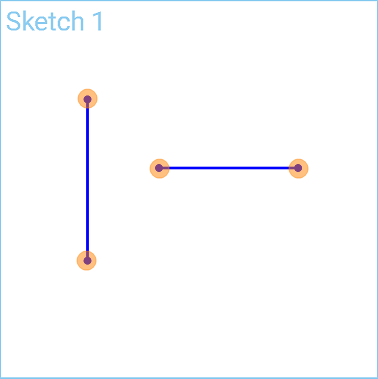선
선
![]()
![]()
![]()
선 세그먼트 또는 일련의 선 세그먼트를 스케치합니다.
단축키: l
선 스케치 도구는 단일 선을 만듭니다.
피처 툴바에서 스케치 피처를 클릭하여 새로운 스케치를 작성합니다. 그래픽 영역에서 면을 선택합니다.
단일 선을 만들려면 스케치 툴바에서 선 스케치 도구를 선택합니다. 시작점을 클릭하여 만듭니다. 새로운 위치를 클릭하고 두 번 클릭해서 끝점을 만듭니다. 또는 시작점을 클릭하여 끝점까지 드래그합니다. 손을 떼면 선이 만들어집니다.
열린 형상에서 여러 개의 선을 만들려면 시작점을 클릭하여 생성합니다. 첫 번째 선의 끝점을 만들 새로운 위치를 클릭합니다. 두 번째 선의 끝점을 만들 새로운 위치를 클릭합니다. 필요한 모든 선을 만들 때까지 이 프로세스를 반복합니다. 끝나면 마지막 점을 두 번 클릭하여 열린 형상을 만듭니다.
닫힌 형상 만들기는 시작점을 다시 클릭해서 마지막 선의 끝점을 형성하는 것을 제외하고는 열린 형상과 동일합니다. 그러면 형상이 닫힙니다. 선 도구를 토글하여 끄려면 키보드에서 ESC 키를 누르거나 스케치 툴바에서 선 도구를 클릭합니다.
스케치에 선을 입력하면 치수 상자가 열립니다. 정밀 치수 값을 입력하려면 키보드의 숫자 키를 사용하여 값을 입력하십시오. 그런 다음 Enter 키를 누르십시오.
단계
-
 을 클릭해서 선 세그먼트를 시작하거나 끝내고, 계속해서 첨부된 세그먼트를 생성합니다.
을 클릭해서 선 세그먼트를 시작하거나 끝내고, 계속해서 첨부된 세그먼트를 생성합니다. - 또는 한 세그먼트를 클릭해서 드래그하여 시작한 후, 끝나면 손을 뗍니다.
- 또는 선이 생성되고 바로, 선 길이의 숫자 값을 입력하고(또는 “=#”를 입력해서 변수를 입력) Enter 키를 누릅니다. 이렇게 하면 치수 도구를 사용할 필요 없이 선의 치수가 정해집니다.
형상의 스케치를 이미 작성한 후 치수 필드에 변수를 입력할 때는 등호(=)가 필요하지 않습니다. “#”를 입력하여 변수를 입력합니다.
선 및 접선 호 스케치 도구 간 전환
-
 을 클릭하고 선의 첫 번째 점을 클릭합니다.
을 클릭하고 선의 첫 번째 점을 클릭합니다. -
선의 두 번째 점을 클릭하여 첫 번째 선 세그먼트를 생성합니다.
-
선 세그먼트의 끝에서 접 원호를 시작하려면:
-
선에서 접 원호 스케치 도구로 전환하려면 Shift+a를 클릭합니다.
-
선 아이콘이 접 원호 아이콘으로 전환될 때까지 끝점 가까이로 마우스를 이동합니다(아래 이미지에서 빨간색으로 강조 표시).
-
-
접 원호의 끝점을 설정할 또 다른 위치를 클릭합니다.
-
접 원호가 생성되면 스케치 도구가 자동으로 선으로 다시 전환됩니다. 접 원호 끝에서부터 새로운 선 세그먼트를 계속해서 생성하거나 Shift+a를 눌러 이전 접 원호 끝에서부터 새로운 접 원호를 만들기 시작할 수 있습니다.
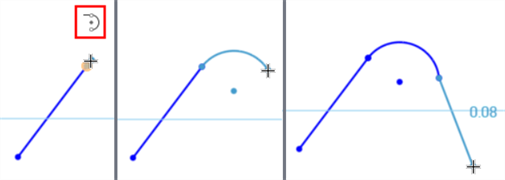
첫 번째 선 세그먼트를 생성합니다(왼쪽). Shift+a를 사용하거나 접 원호 아이콘이 나타날 때까지 선의 끝점 가까이를 마우스로 가리키면 선에서 접 원호 스케치 도구로 전환됩니다(가운데). 접 원호가 생성되면 스케치 도구가 다시 선으로 전환됩니다(오른쪽).